Pregunta
Problema: ¿Cómo proteger con contraseña las carpetas en Mac?
No soy el único que usa Mac, por lo que me gustaría proteger con contraseña algunas de las carpetas. Estoy seguro de que es posible hacerlo, pero ¿podría explicarme cómo?
Respuesta resuelta
Los usuarios que comparten la computadora con otras personas a menudo desean proteger con contraseña las carpetas en Mac u otras computadoras. No hay duda de que establecer un código de acceso puede evitar que miembros de la familia, compañeros de cuarto o colegas curiosos revisen sus fotografías o documentos secretos.
Muchas herramientas de terceros pueden ayudar a proteger su información personal. Sin embargo, si no desea instalar software adicional o investigar qué programa es el mejor para usted, puede aprovechar las funciones integradas de Mac OS X y proteger archivos sin software adicional.
Antes de comenzar, recomendamos encarecidamente pensar en una contraseña segura[1] y anotándolo. Por supuesto, debes guardar ese papel en el lugar secreto que solo tú conoces. Confía en nosotros; ¡Es fácil olvidarse o perderse entre diferentes contraseñas!
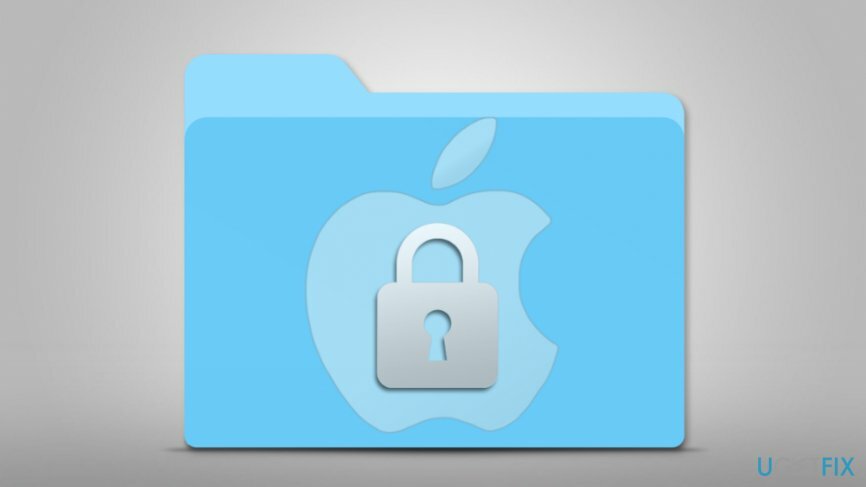
Dos métodos para proteger carpetas en Mac usando herramientas integradas
Para restaurar el máximo rendimiento de su computadora, debe comprar una versión con licencia de Lavadora Mac X9 Lavadora Mac X9 software de reparación.
Los usuarios de Mac pueden aprovechar la Utilidad de Discos y aprovechar el comando ZIP en la Terminal para proteger con contraseña sus carpetas en la computadora.
Método 1. Proteger carpetas en Mac con la Utilidad de Discos
Utilidad de disco[2] es un programa integrado en Mac que permite borrar, formatear, reparar o particionar discos duros. Sin embargo, esta herramienta también permite crear una imagen de disco encriptada de la carpeta que desea mantener en privado.
- Abierto Utilidad de disco.
- Ir Archivo > Nueva imagen > Imagen de la carpeta.
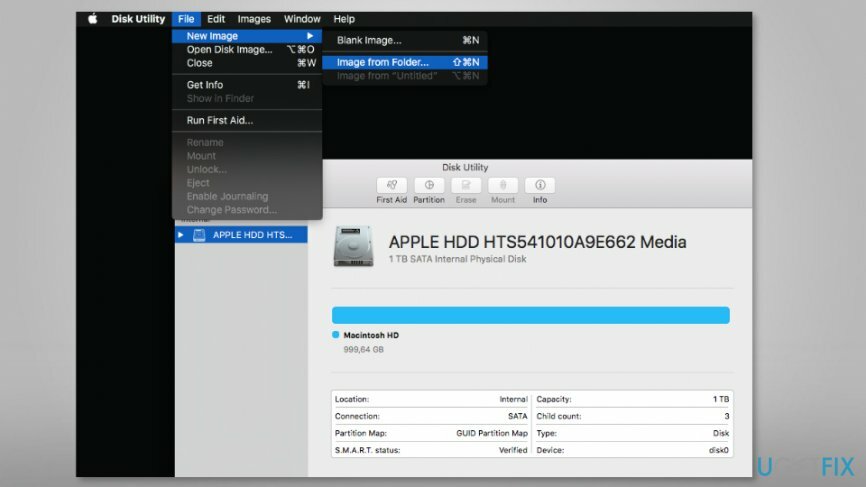
- Aquí haga clic en la carpeta que desea cifrar y presione Escoger botón.
- En el Guardar como En el cuadro, debe ingresar el nombre del archivo DMG y establecer la ubicación donde desea almacenarlo.
- Entonces tienes que elegir el tipo de Cifrado (AES de 128 o 256 bits).
- Escriba su contraseña y luego Verificar en la ventana emergente. Luego haga clic en Escoger.
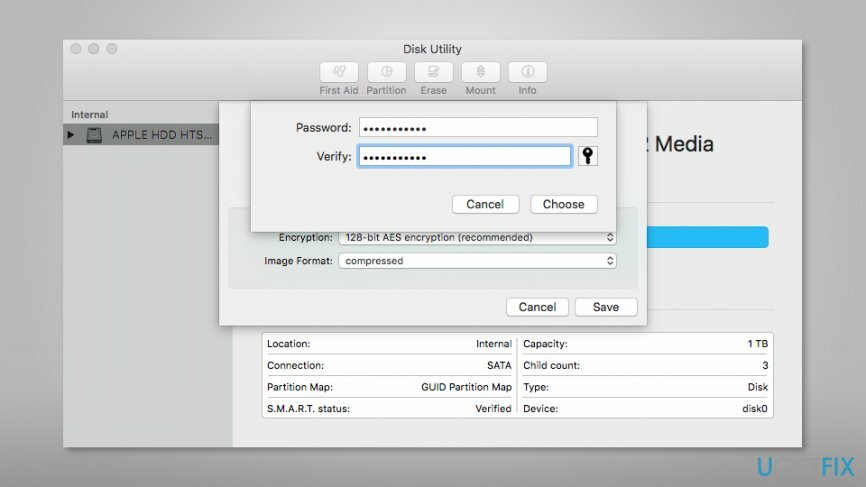
- Desde el yoformato de mago menú desplegable, elija leer escribir opción. Hacer clic Ahorrar.
- Aparece el cuadro de diálogo de progreso. Una vez que vea el mensaje "Operación exitosa", haga clic en Hecho botón.
Para acceder a esta carpeta, debe hacer doble clic en el archivo DMG, ingresar su contraseña y hacer clic en Aceptar. Cuando termine de usar archivos, no debe olvidar mantenerlos protegidos. Para eso, tienes que:
- haga clic con el botón derecho en el icono de imagen de disco que se crea en su escritorio;
- en el menú emergente, elija Expulsar "Nombre de la imagen de disco" opción.
PROPINA: También debe eliminar por completo los archivos una vez que cree la imagen del disco. Si tiene miedo de cancelar sus archivos, debe hacer una copia de seguridad de ellos en el dispositivo de almacenamiento externo y luego eliminarlos de Mac.
Método 2. Proteger archivos con contraseña en Mac usando Terminal
Terminal[3] permite proteger archivos con contraseña ejecutando el comando zip:
- Abierto Aplicaciones carpeta.
- Ir Utilidades.
- Abierto Terminal.
- Cambie el directorio a la ubicación de su archivo. Las instrucciones adicionales se realizan cuando la carpeta está en el escritorio de Mac. Si su archivo está en un directorio diferente, cambie el nombre de la ruta o mueva su carpeta al Escritorio para simplificar la tarea. Si su archivo está en el escritorio, ingrese este comando en la Terminal:
escritorio cd - Ahora ingrese el segundo comando, pero antes de eso, debe cambiar el nombre de "ProtectedFolder.zip" por el nombre de su archivo ZIP preferido y reemplazar "FolderToProtect" con la carpeta
zip -e ProtectedFolder.zip.zip FolderToProtect / *
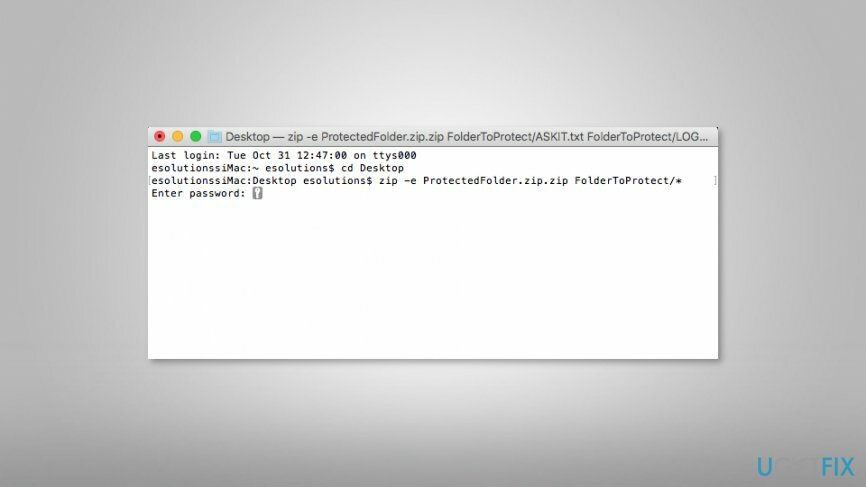
IMPORTANTE: Si la carpeta que desea proteger contiene subcarpetas, debe cambiar la "-mi" a "-Er" al comienzo del comando:
zip -er ProtectedFolder.zip.zip FolderToProtect / *
Optimice su sistema y hágalo funcionar de manera más eficiente
¡Optimice su sistema ahora! Si no desea inspeccionar su computadora manualmente y tiene dificultades para tratar de encontrar problemas que la ralentizan, puede usar el software de optimización que se enumera a continuación. Todas estas soluciones han sido probadas por el equipo de ugetfix.com para asegurarse de que ayuden a mejorar el sistema. Para optimizar su computadora con un solo clic, seleccione una de estas herramientas:
Oferta
¡hazlo ahora!
Descargaroptimizador de computadoraFelicidad
Garantía
Si no está satisfecho y cree que no logró mejorar su computadora, ¡no dude en contactarnos! Por favor, danos todos los detalles relacionados con tu problema.
Este proceso de reparación patentado utiliza una base de datos de 25 millones de componentes que pueden reemplazar cualquier archivo dañado o faltante en la computadora del usuario.
Para reparar el sistema dañado, debe comprar la versión con licencia de la herramienta de eliminación de malware.

Una VPN es crucial cuando se trata de privacidad del usuario. Los rastreadores en línea, como las cookies, no solo pueden ser utilizados por plataformas de redes sociales y otros sitios web, sino también por su proveedor de servicios de Internet y el gobierno. Incluso si aplica la configuración más segura a través de su navegador web, aún se puede rastrear a través de aplicaciones que están conectadas a Internet. Además, los navegadores centrados en la privacidad como Tor no son una opción óptima debido a la disminución de las velocidades de conexión. La mejor solución para su máxima privacidad es Acceso privado a Internet - Sea anónimo y seguro en línea.
El software de recuperación de datos es una de las opciones que podría ayudarlo recupera tus archivos. Una vez que elimina un archivo, no se desvanece en el aire; permanece en su sistema siempre que no se escriban datos nuevos encima. Recuperación de datos Pro es un software de recuperación que busca copias de trabajo de archivos eliminados dentro de su disco duro. Al utilizar la herramienta, puede evitar la pérdida de documentos valiosos, trabajos escolares, fotografías personales y otros archivos cruciales.